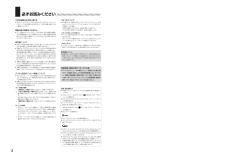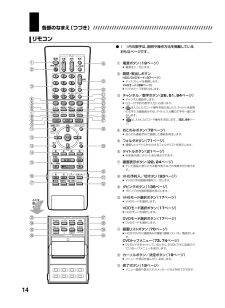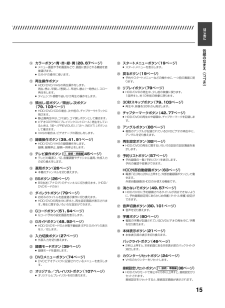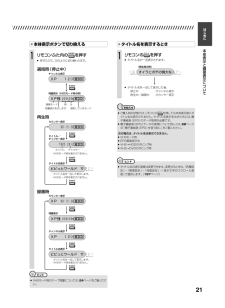Q&A
取扱説明書・マニュアル (文書検索対応分のみ)
"本体表示部"1 件の検索結果
"本体表示部"12 件の検索結果
全般
質問者が納得リモコンのコードが変わってしまったようですね。同じメーカーのレコーダーを2台、3台使う場合、コードが一緒だとリモコンで操作した途端、全てのレコーダーが同時に動作してしまいますので、各機ごとにコードを変えて誤動作を防げるようになっています。
数字の「1」ボタンを押しながら、決定ボタンを6秒以上押し続けてみてください。もしくはリモコンの電池を取り外し、しばらくしてから入れ直してみてください。
6080日前view80
索引195その他必ずお読みください ////////////////////////////////////2/////////////////////////////////////////////////////////////// ///////////////大切な録画は必ず試し録りを»HDD(ハードディスク)、DVD-RWディスク (VRフォーマット)、ビデオテープで必ず事前に試し録りをして、正常に録画・録音されるか確認してください。録画内容の補償はできません»万一、本機やディスク、ビデオテープの不具合、または停電や結露などの外部要因などによって録画できなかった場合、録画内容の補償やそれに付随する損害については、当社は一切の責任を負えませんのでご了承ください。著作権について»あなたが本機で録画・録音したものは、個人として楽しむなどのほかは、著作権法上、権利者に無断では使用できません。»本機には、マクロヴィジョンコーポレーションおよび他の権利保有者が所有する合衆国特許および知的所有権によって保護された、著作権保護技術を搭載しています。この著作権保護技術の使用にはマクロヴィジョンコーポレーションの許可が...
12各部のなまえ //////////////////////////////////////////////////////////本体前面7u1 2 4 3 5扉の開けかた 扉端のくぼみに指をかけて、手前に引いて開けます。 689 0 q w erty●( )内の数字は、説明や操作方法を掲載しているおもなページです。wVHSモード選択ボタンとランプ (17ページ)»VHSの操作ができるようになります。»VHSの動作状態をランプの点灯状態で表します。HDDモード選択ボタンとランプ (17ページ)»HDDの操作ができるようになります。»HDDの動作状態をランプの点灯状態で表します。DVDモード選択ボタンとランプ (17ページ)»DVDの操作ができるようになります。»DVDの動作状態をランプの点灯状態で表します。eダビングボタン(135ページ)»ダビング操作に使います。r再生ボタン(1. 接続・準備編 63、66ページ)»再生を開始します。停止ボタン(1. 接続・準備編 63、66ページ)»再生を停止します。t録画ボタン(1. 接続・準備編 61、65ページ)»録画を開始します。録画停止ボタン(1. 接続・準備...
14各部のなまえ(つづき)////////////////////////////////////////////////////////リモコン1iopkl;zm,./xafghjds234506789rqewyucvbnt1電源ボタン(19ページ)»電源を入/切します。2開閉・取出しボタンHDD/DVDモード (37ページ)»ディスクトレイを開閉します。VHSモード(89ページ)»ビデオテープを取り出します。3チャンネル/数字ボタン(26、51、94ページ)»チャンネル選局をします。»Gコード(R)予約の数字入力にも使います。»は入力したGコード番号を取り消したり、 タイトル名変更の文字入力画面表示中は、タイトル入力欄の文字を一度に消去します。»は、入力したGコード番号を決定します。 (52、94ページ)4おこのみボタン(72ページ)»おこのみ番組予約で録画した番組を再生します。5フォルダボタン(71ページ)»録画したタイトルを仕分けるフォルダリストを表示します。6タイトルボタン(21ページ)»本体表示部にタイトル名が表示されます。7画面表示ボタン(22、24ページ)»テレビ画面に表示される動作表示などの...
42HDD/DVD録画中の便利な機能 //////////////////はじめに はじめに ●ここでは、録画中に使える便利な機能について説明します。●頭出しに便利なチャプターマークを、お好みの場所に記録できます。再生や編集をするときに便利です。● 録画中に、外出したり、お休みになりたいときは、録画終了時刻を設定できます。録画終了時刻は、現在までの録画時間と合わせて最長12時間先まで設定できます。●チャプターマークを記録する●録画中に録画終了時刻を設定するチャプターマーク記録の操作手順録画終了時刻設定の操作手順録画中に、 を押す»「チャプターマークを記録しました。」の表示が出て、チャプターマークが記録されます。録画中に を押す[例]午後8時6分に を押したときで終了時刻を選択する»15分単位で選択できます。»設定を途中でやめるときは、を押します。»設定を解除するときは、録画中にを押してから、 を押して「設定しない(解除)」を選びます。1123チャプターマークを記録しました。 終了時刻を設定します。 終了時刻 午後 8:15 で録画終了時刻を設定し を押す 決定 終了時刻を設定します。 終了時刻 午後...
46予約録画について //////////////////////////////////////////////////// 電子番組表(EPG)予約(48ページ)»テレビ画面に表示される番組表を見ながら予約録画ができます。»8日先までの番組を予約できます。Gコード予約(51ページ)»新聞や雑誌に掲載されているGコードを入力して予約録画ができます。»1カ月先までの番組を予約できます。 日時指定予約(54ページ)»日付や時刻を入力して予約録画ができます。»1年先までの番組を予約できます。おこのみ番組登録(58、60 ページ)»ドラマやシリーズ番組など毎回録画したい番組を本機に登録して、自動で予約録画ができます。「おこのみ番組予約」には、古い番組を消しながら常に新しい番組だけを録画保存する「上書き番組予約」と、古い番組を消さずに新しい番組を追加で録画保存する「連ドラ録画番組」の2つがあります。»「毎日」「毎週」予約の指定ができます。予約の種類詳細な予約設定をする(58ページ)»予約する番組のタイトル名を変えたり、保存するフォルダを指定するなど、さまざまな設定ができます。予約名設定・変更(58、59ページ)»録画...
36HDD/DVDに録画をする前に //////////////////////////////////はじめに はじめに ●ここでは、録画をする前に必要な操作や機能について説明します。または を押す»本体のモード選択ボタンが点灯します。を押す»ディスクの空き時間や、録画したタイトル数などがテレビ画面に表示されます。HDDの画面例DVDの画面例»残量時間は、その時点で選択されている録画モードでの残り時間(録画可能時間)が表示されます。»録画できないディスクがセットされたときは、ディスク残量表示部が空欄または「残量0時間00分」と表示されます。●残り時間、その他の確認»録画を行う前に、ディスクの空き時間や録画したタイトル数を確認しておくことをおすすめします。12お知らせ ヒント »ディスク残量表示は、ディスク空き容量の目安です。録画終了時点でディスク空き容量が残る場合があります。(録画中の残量表示と録画を停止した時点での残量表示は一致しないこともあります。)»本体表示部で残量などを確認したいときは、リモコンふた内のを押します。情報確認の操作手順●録画モードと録画時間について»録画モードとは、録画する画質の設定値...
28●電子番組表(EPG)を使う前に電子番組表(EPG)について電子番組表(EPG)が表示されないとき»時計合わせとチャンネル設定(地域番号設定・ホスト局設定)が設定されていないときは電子番組表(EPG)が表示されません。»電子番組表(EPG)データが受信できていないときは、電子番組表(EPG)から録画の予約ができません。»電子番組表(EPG)データの放送時間と放送回数は、変更されることがあります。そのようなときは、166ページをご覧になり、設定し直してください。»チャンネル設定(地域番号設定)をした場合、Gガイド設定でホスト局を変更した場合、システムリセットをした場合などは、電子番組表(EPG)データが消去されます。電子番組表(EPG)データ取得中の電源操作について»電源が「切」の状態でも、電子番組表(EPG)データの取得中は、本体の内部で電源が「入」になっています。電子番組表(EPG)データ取得中に本機を使いたいときは、電源ボタンを押して本体の待機ランプが赤点灯するまでお待ちください。その後、もう一度電源ボタンを押してください。取得中の電子番組表(EPG)データは破棄されますが、本機が使えるようになります...
15はじめに//////////////////////////////////////////////////////////////// ///////////////////kスタートメニューボタン(19ページ)»スタートメニューを表示します。l戻るボタン(19ページ)»予約やスタートメニューなどの操作中に、一つ前の画面に戻ります。;リプレイボタン(79ページ)»HDD/DVDの再生中、 少し前の映像に戻ります。1回押すと、約10秒前の映像に戻ります。z30秒スキップボタン(79、103ページ)»再生中、映像を30秒ぶん飛ばします。xチャプターマークボタン(42、77ページ)»HDD/DVDの再生中や録画中、 チャプターマークを記録します。cアングルボタン(80ページ)»複数のアングルが記録されているDVDビデオの再生中に、アングルを切り換えます。v再生設定ボタン(82ページ)»HDD/DVDの再生に関するいろいろな設定の設定画面を表示します。b予約リストボタン(57ページ)»予約録画の一覧(予約リスト)を表示します。予約の確認や変更ができます。HDD外部自動録画ボタン (63ページ)»電源「切」時に2...
16各部のなまえ(つづき)///////////////////////////////////////////本体表示部● 本体表示部の表示のしかたは、 本機の動作状況によって変わります。それぞれの動作状態の表示については、それぞれの操作を説明しているページをご覧ください。XP 8CH XP 8CH XP 8CH ビビっとワールド サ ク2サ ・タイトル名を一巡して表示します。 受信チャンネル (チャンネル表示例) (タイトル名表示例) 録画モード (録画モード表示例) 選択しているモード (選択モード表示例) 再生 (動作表示例) 00:15:30 時 (再生中のカウンター表示例) 分 秒 XP残 030h45m 残量 (例:30時間45分) (残量表示例) >>>>>> (例:VHS→HDDのダビング時) (ダビングの動作例) 本体表示部
21はじめに//////////////////////////////////////////////////////////////// ///////////////////●本体表示ボタンで切り換えるリモコンふた内の を押す»押すたびに、次のように切り換わります。1選局時(停止中)再生時録画時●タイトル名を表示するときリモコンの を押す»タイトル名が一巡表示されます。»ご購入時の状態では、リモコンのを押しても本体表示部にタイトル名は表示されません。タイトル名表示を出すためには、電子番組表(EPG)のデータ取得が必要です。»電子番組表(EPG)データの取得について詳しくは、28ページの「電子番組表(EPG)を使う前に」をご覧ください。次の場合は、タイトル名は表示できません。»VHSモード時»EPG画面表示中»VHS→HDDのダビング時»VHS→DVDのダビング時お知らせ »VHSモード時のテープ残量については、 24ページをご覧ください。ヒント オイラとポチの偉大な るアハ 出没! (再生時の例) 1XP 12 CH XP残 030h30m チャンネル表示 残量表示(HDDモード時の例) 選択し...
- 1
- 1
- 2